



检测到是安卓设备,电脑版软件不适合移动端
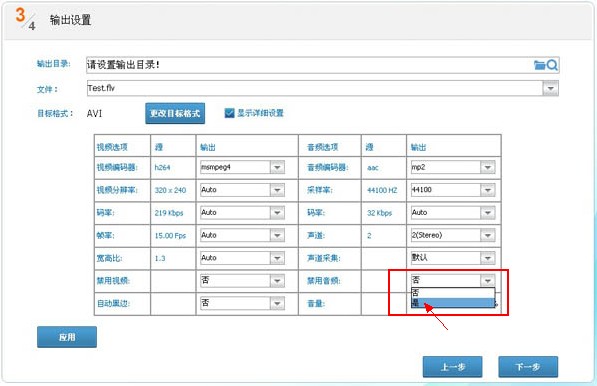
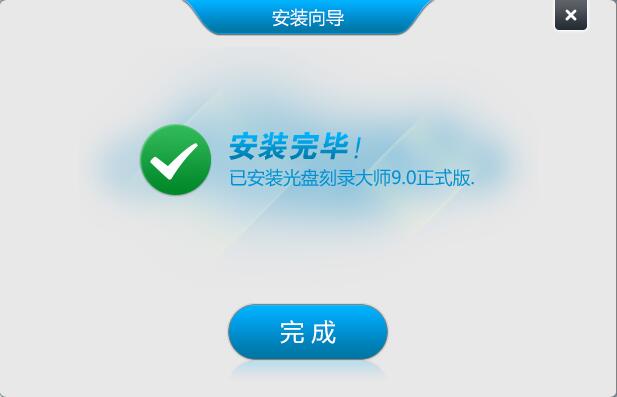
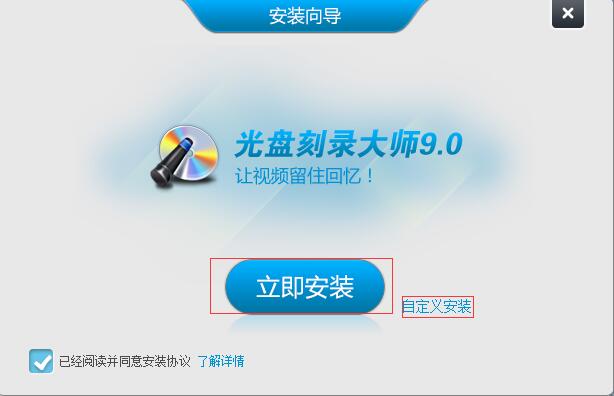
光盘刻录大师具备光盘复制、备份、刻录光盘数据、刻录音乐光盘、制作影视光盘、刻录光盘映像文件、提取CD音频、提取DVD视频等光盘刻录功能。多媒体辅助功能包括:音乐转换、视频转换、视频分割、视频截取、MP3音量调整等功能。是一款光盘超级实用的光盘刻录软件,多特软件站为大家提供光盘刻录大师免费版下载地址,欢迎大家来下载。
1、刻录工具:光盘刻录大师采用先进的防烧死技术,刻录快速又稳定。
2、音频工具:转换、分割、合并,刻录你喜爱的音乐文件。
3、视频工具:光盘刻录大师操作简单,功能强大的视频助手更新日志。
光盘刻录大师刻录文件教程:
开始学习光盘刻录大师教程之如何刻录视频DVD,具体刻录光盘的步骤如下:
一、选择刻录视频DVD光盘选项
首先,双击打开光盘刻录大师,如果是试用版本,可以选择“继续试用”,跳转到下一窗口,如图所示,选择“刻录中心”-“制作影视光盘”,即视频刻录,可把你喜爱的视频文件制作生成可在影碟机中播放的VCD,SVCD,DVD光盘或者在硬盘上存储为光盘映像文件,让你的家人和朋友与你分享快乐。
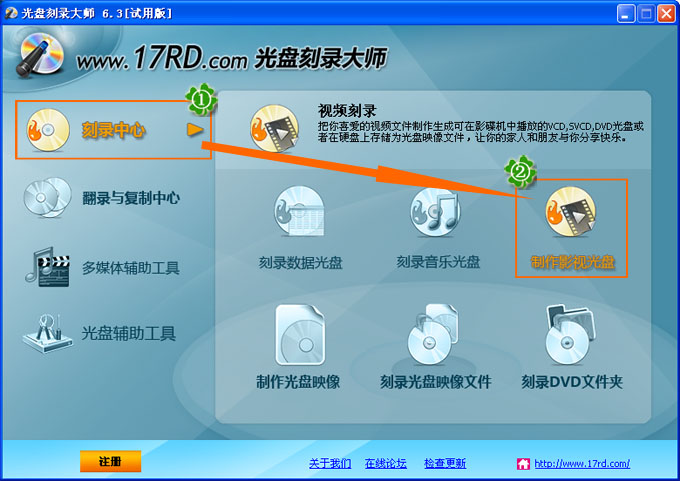
PS:不可选择“刻录数据光盘”选项,这是以数据形式备份存储在光盘上,不能在DVD影碟机上播放的哦。
二、六步的刻录视频步骤操作
第1步:选择要制作的视频光盘的类型,然后单击“下一步”继续。这里我们选择DVD-把您喜爱的视频刻录在DVD盘片上,以便在家用DVD播放机上播放让全家和好友与您分享快乐。
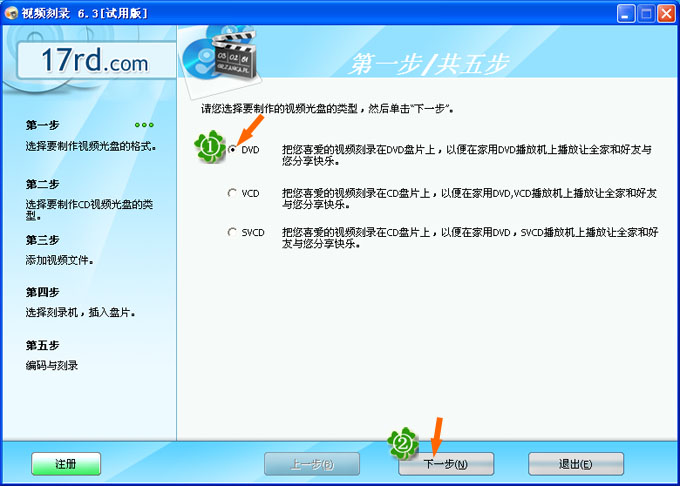
第2步:选择您要制作的视频DVD的参数,然后单击“下一步”继续。可根据个人需求来选择,如选择高清的DVD视频光盘,选择DVD视频格式为PAL(国内大陆都使用PAL,香港是NTSC),DVD纵横比为4:3或16:9,画面分辨率选为高分辨率(推荐使用此选项)。
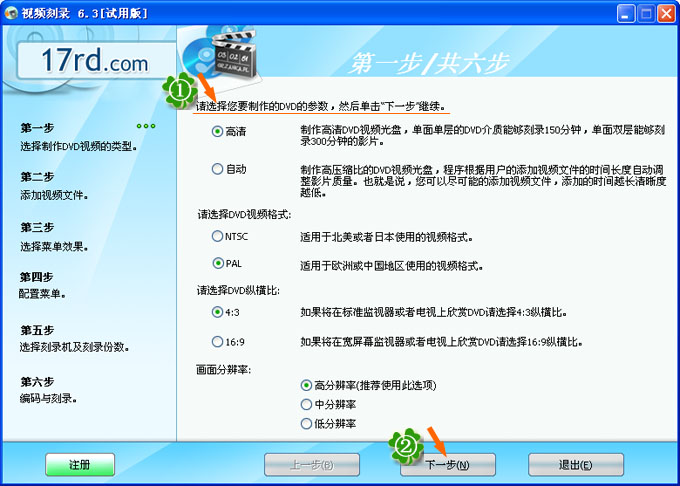
第3步:主要设置光盘的名字,选择介质类型(DVD-5、DVD-9),添加视频文件,预览视频,调节多个视频文件的先后顺序。设置好后,单击“下一步”继续。
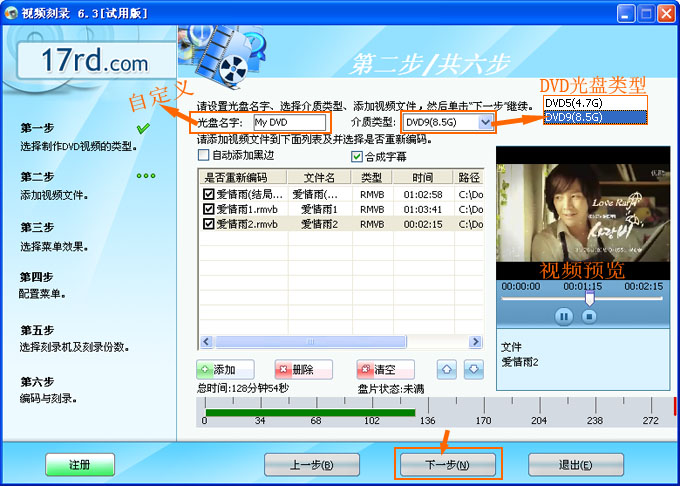
第4步:选择您要制作的菜单效果,然后单击“下一步”继续。菜单选项有动态菜单(导航菜单由动画和文字组成),静态菜单(导航菜单由文字组成),无菜单(无导航菜单,自动连续播放)。可根据个人喜好来选择。
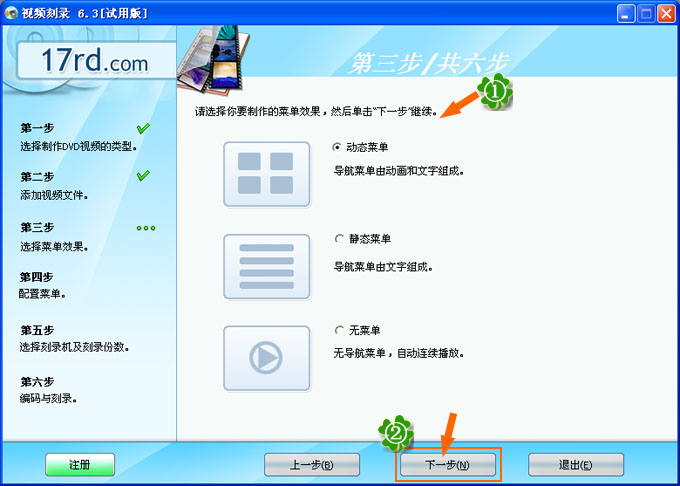
第5步:选择菜单样式。软件提供有几个菜单模板的样式,可以选择喜欢的一个。或者单击“高级设置”进行更细的设置,如菜单标题、背景音乐、每页菜单最多容纳标题数量,等。选择好菜单后,单击“下一步”继续。
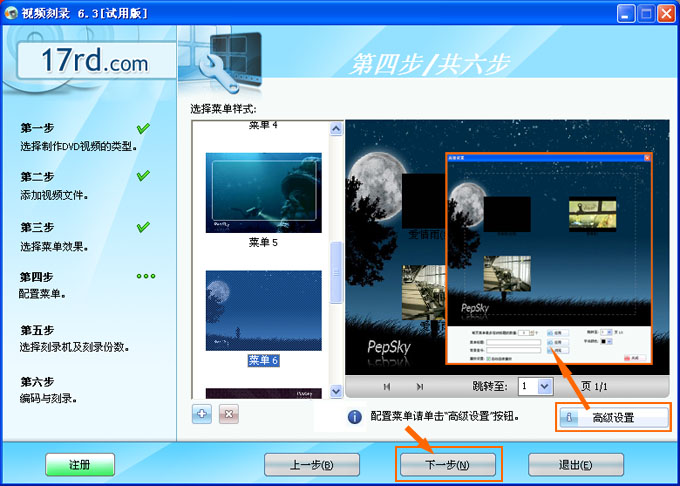
第6步:选择DVD刻录机,写速度,刻录份数,临时文件的保存目录。然后将刻录光盘放入刻录机,单击“制作”即可。软件会自动刻录视频到DVD光盘上。
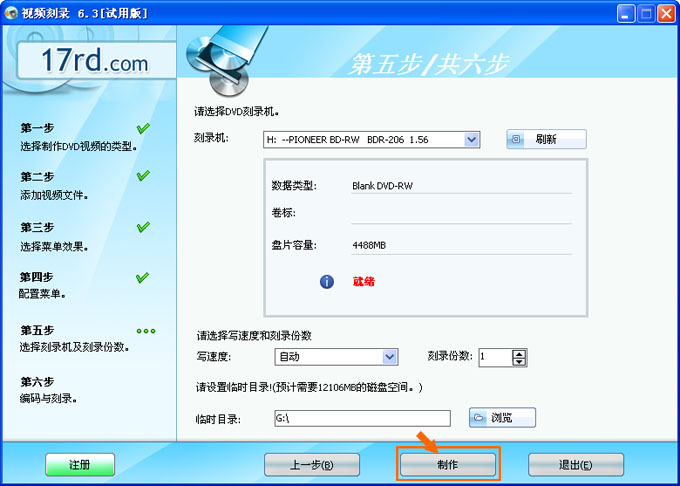
刻录好后!刻录机会弹出刻好的光盘。整个刻录操作完毕!

软件信息
程序写入外部存储
读取设备外部存储空间的文件
获取额外的位置信息提供程序命令
访问SD卡文件系统
访问SD卡文件系统
查看WLAN连接
完全的网络访问权限
连接WLAN网络和断开连接
修改系统设置
查看网络连接
我们严格遵守法律法规,遵循以下隐私保护原则,为您提供更加安全、可靠的服务:
1、安全可靠:
2、自主选择:
3、保护通信秘密:
4、合理必要:
5、清晰透明:
6、将隐私保护融入产品设计:
本《隐私政策》主要向您说明:
希望您仔细阅读《隐私政策》
 最新软件
最新软件
 相关合集
更多
相关合集
更多
 相关教程
相关教程
 热搜标签
热搜标签
 网友评论
网友评论
 添加表情
添加表情 
举报反馈

 色情
色情

 版权
版权

 反动
反动

 暴力
暴力

 软件失效
软件失效

 其他原因
其他原因
